Come installare SnapDownloader sul tuo dispositivo: una guida passo passo?
October 03, 2024 (1 year ago)
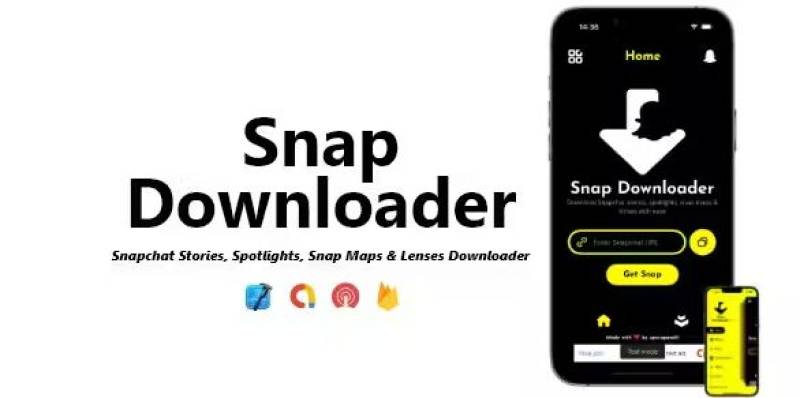
SnapDownloader è uno strumento che ti aiuta a scaricare video da molti siti web. È facile da usare. Questa guida ti mostrerà come installare SnapDownloader sul tuo dispositivo. Segui questi passaggi e lo avrai pronto in pochissimo tempo.
Passaggio 1: controlla il tuo dispositivo
Prima di installare SnapDownloader, devi controllare il tuo dispositivo. SnapDownloader funziona sia su Windows che su Mac. Assicurati di avere uno di questi sistemi operativi.
Per Windows: hai bisogno di Windows 7 o successivo.
Per Mac: hai bisogno di macOS 10.12 (Sierra) o successivo.
Se hai uno di questi, sei pronto per partire!
Passaggio 2: vai al sito web di SnapDownloader
Ora, devi andare al sito web di SnapDownloader. Apri un browser web sul tuo dispositivo. Puoi usare Chrome, Firefox o Safari. Digita questo indirizzo nella barra di ricerca:
www.snapdownloader.com
Premi il tasto Invio. Visualizzerai la homepage di SnapDownloader.
Passaggio 3: Trova il pulsante Download
Nella homepage di SnapDownloader, cerca il pulsante Download. Di solito è luminoso e facile da vedere. Il pulsante potrebbe riportare la dicitura "Download" o "Ottieni SnapDownloader". Fai clic su questo pulsante.
Passaggio 4: Scegli la tua versione
Dopo aver fatto clic sul pulsante Download, il sito Web ti chiederà di scegliere la tua versione. Se utilizzi Windows, fai clic sulla versione Windows. Se utilizzi un Mac, fai clic sulla versione Mac. Il download inizierà automaticamente.
Passaggio 5: Attendi il completamento del download
Ora, attendi il completamento del download. Potrebbero volerci alcuni minuti. Puoi vedere l'avanzamento nella parte inferiore del browser. Quando il download è completo, vedrai un messaggio.
Passaggio 6: Apri il file scaricato
Dopo aver completato il download, devi aprire il file.
Per Windows: Vai alla cartella "Download". Puoi trovarlo cliccando su "Esplora file" e poi su "Download". Cerca un file denominato "SnapDownloader.exe". Fai doppio clic su questo file
Per Mac: vai alla cartella "Download". Apri "Finder" e clicca su "Download". Cerca un file denominato "SnapDownloader.dmg". Fai doppio clic su questo file.
Passaggio 7: avvia il processo di installazione
Quando fai doppio clic sul file, l'installazione inizierà. Visualizzerai una nuova finestra.
Per Windows: potresti vedere un messaggio che ti chiede se vuoi consentire a questa app di apportare modifiche al tuo dispositivo. Clicca su "Sì". Quindi, segui le istruzioni sullo schermo. Clicca su "Avanti" per continuare. Leggi i termini e le condizioni. Clicca su "Accetto" per accettarli. Infine, clicca su "Installa".
Per Mac: si aprirà una nuova finestra. Trascina l'icona di SnapDownloader nella cartella "Applicazioni". Questo installerà SnapDownloader sul tuo Mac.
Fase 8: Completa l'installazione
Una volta completata l'installazione, vedrai un messaggio.
Per Windows: Fai clic su "Fine" per chiudere la finestra di installazione.
Per Mac: Ora puoi trovare SnapDownloader nella cartella Applicazioni. Aprilo facendo clic sull'icona di SnapDownloader.
Fase 9: Apri SnapDownloader
Ora che hai installato SnapDownloader, è il momento di aprirlo.
Per Windows: Fai clic sull'icona di SnapDownloader sul desktop o trovala nel menu Start.
Per Mac: Apri "Finder" e vai alla cartella "Applicazioni". Fai doppio clic su SnapDownloader per aprirlo.
Fase 10: Usa SnapDownloader per scaricare video
Ora sei pronto per usare SnapDownloader! Ecco come scaricare un video:
Trova il video: Vai al sito Web in cui si trova il video. Copia il collegamento al video dalla barra degli indirizzi nella parte superiore del browser. Puoi farlo cliccando sull'indirizzo, quindi cliccando con il tasto destro e selezionando "Copia".
Incolla il link: apri SnapDownloader. Vedrai una casella che dice "Incolla qui il link del tuo video". Fai clic con il tasto destro in quella casella e seleziona "Incolla".
Scarica il video: dopo aver incollato il link, clicca sul pulsante "Download". SnapDownloader inizierà a elaborare il video. Potrebbero volerci alcuni istanti.
Scegli il formato: una volta che SnapDownloader termina l'elaborazione, ti mostrerà diversi formati. Puoi scegliere MP4, MP3 o altri formati. Clicca sul formato che desideri.
Salva il video: dopo aver scelto il formato, clicca di nuovo sul pulsante "Download". Il video inizierà a scaricarsi sul tuo dispositivo. Lo troverai nella cartella "Download" quando sarà terminato.
Passaggio 11: goditi i tuoi video scaricati
Ora puoi goderti i tuoi video scaricati! Puoi guardarli in qualsiasi momento, anche senza Internet. Basta aprire il tuo lettore video e trovare il tuo video nella cartella "Download".
Raccomandato per te





